Wix stores: impostare una consegna locale
9 min
In questo articolo:
- Passaggio 1 | Dai un nome alla zona di consegna e imposta una tariffa
- Passaggio 2 | Definisci la tua zona di consegna
- Passaggio 3 | Definisci giorni e tempi di consegna
- Passaggio 4 | Configura la scheda Ordini
- FAQ
Importante:
Stiamo implementando nuove impostazioni di spedizione. Se vedi il tasto Crea regione invece di Aggiungi regione, significa che hai la nuova versione.
Imposta l'opzione di consegna a mano per offrirla ai tuoi clienti locali. Puoi impostare la consegna entro un periodo di tempo specifico (es. 1-2 giorni lavorativi).
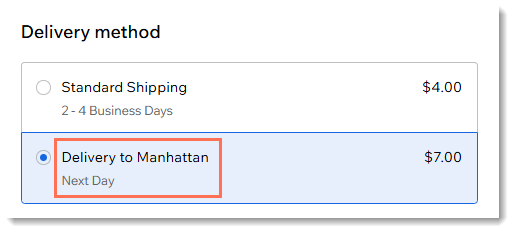
In alternativa, puoi consentire ai clienti di selezionare il giorno e l'ora in cui preferiscono ricevere l'ordine.
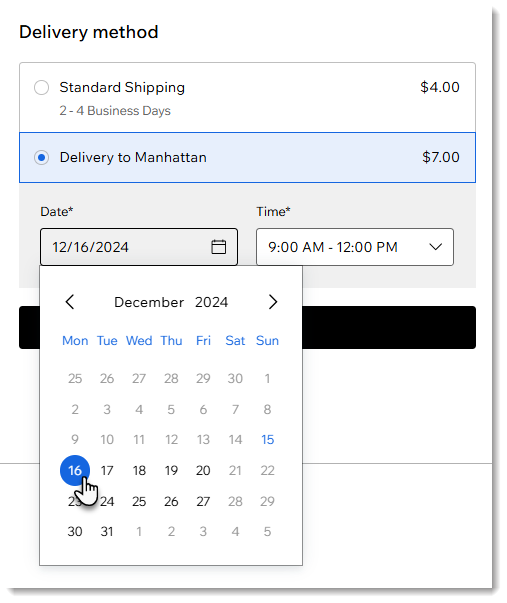
Prima di iniziare:
Se non l'hai già fatto, crea la regione di spedizione pertinente. Ad esempio, per impostare la consegna locale a Milano, crea prima una regione di spedizione per l'Italia. Scopri come creare una regione di spedizione.
Passaggio 1 | Dai un nome alla zona di consegna e imposta una tariffa
Per iniziare, dai un nome alla tua zona di consegna e stabilisci un prezzo. Il nome e il prezzo vengono visualizzati nel carrello (se la visualizzazione delle tariffe di consegna è abilitata) e nella pagina di pagamento.

Per impostare un nome e un prezzo per la zona di consegna:
- Vai a Spedizione e consegna nel Pannello di controllo del tuo sito
- Seleziona la regione pertinente (es. Italia)
- Clicca su + Aggiungi consegna locale
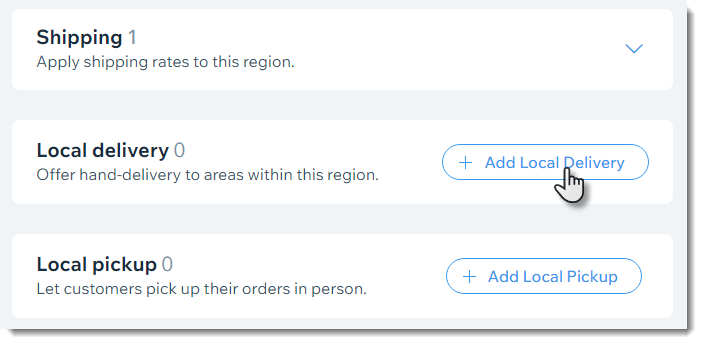
- Inserisci il nome di un'area (es. Consegna a Milano sud)
- Inserisci la tua tariffa di consegna (es. 5 €)
- (Facoltativo) Offri la consegna gratuita ai clienti che effettuano acquisti superiori a un determinato importo:
- Seleziona la casella di spunta Consegna gratuita per acquisti con più di un determinato importo
- Inserisci l'importo
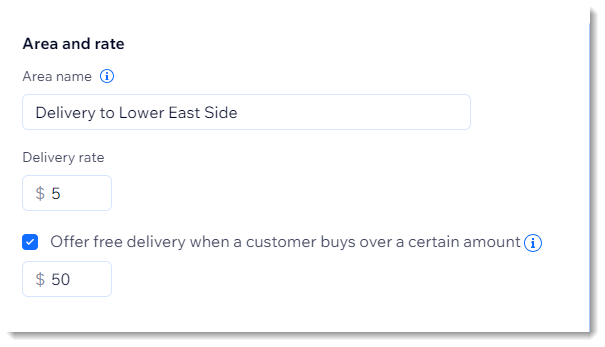
Nota:
Puoi aggiungere fino a 50 aree di consegna locali per regione. Ad esempio, se imposti l'Italia come regione di spedizione, puoi aggiungere fino a 50 aree di consegna locale in Italia.
Passaggio 2 | Definisci la tua zona di consegna
Ci sono 3 metodi che puoi utilizzare per definire la tua zona di consegna. Puoi impostare un raggio attorno a un indirizzo, disegnare una mappa o selezionare i codici postali per contrassegnare l'area.
Definire un'area in base al raggio
Definisci un'area in base al codice postale
Disegna una mappa per definire un'area
Passaggio 3 | Definisci giorni e tempi di consegna
Ora che hai impostato dove effettui le consegne e quanto addebiti, puoi stabilire gli orari di consegna.
Ci sono 2 modi per impostare i giorni e gli orari di consegna. La prima opzione è consentire al cliente di selezionare la fascia oraria di consegna che preferisce da un calendario.
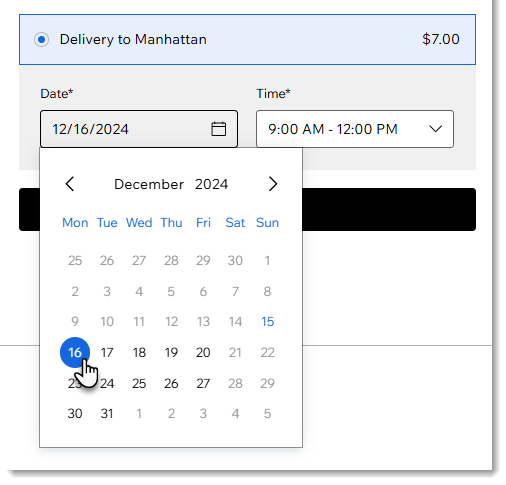
In alternativa, puoi impostare un'opzione di consegna e aggiungere un breve messaggio (es. lo stesso giorno) in modo che gli utenti sappiano quando riceveranno il loro ordine.
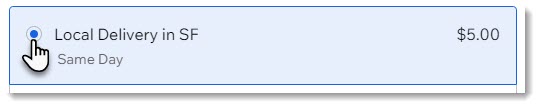
Configura un'opzione di consegna singola
Configura la consegna programmata (il cliente sceglie la data di consegna)
Suggerimento:
Quando crei una regione di spedizione, viene creata una regola di spedizione gratuita predefinita. Puoi modificare questa regola, sostituirla con un'altra o rimuoverla completamente.


Passaggio 4 | Configura la scheda Ordini
Per avere un quadro chiaro di quali ordini devi evadere in giorni e orari specifici, aggiungi le colonne "Metodo di consegna" e "Orario di consegna" alla scheda Ordini.
FAQ
Clicca su una domanda qui sotto per saperne di più sulla consegna locale.
Posso creare un'opzione di ritiro in negozio oltre alla consegna locale?
È possibile specificare un orario limite prima del quale un cliente deve effettuare l'ordine per una singola opzione di consegna?
È possibile specificare un orario limite prima del quale un cliente deve effettuare il proprio ordine con consegna programmata?
Vuoi saperne di più?
- Scopri come evadere gli ordini programmati
- Dai un'occhiata al corso completo su Wix Learn per iniziare a lavorare con Wix eCommerce. Vai al quarto video per saperne di più su come configurare la spedizione








 accanto a qualsiasi fascia oraria per aggiungere una fascia oraria aggiuntiva nello stesso giorno (fino a 8 fasce orarie al giorno)
accanto a qualsiasi fascia oraria per aggiungere una fascia oraria aggiuntiva nello stesso giorno (fino a 8 fasce orarie al giorno) 

